一、Android SDK简介
Android SDK(Software Development Kit,软件开发工具包)被软件开发工程师用于为特定的软件包、软件框架、硬件平台、操作系统等建立应用软件的开发工具的集合。它提供了 Android API 库和开发工具构建,测试和调试应用程序。简单来讲,Android SDK 可以看做用于开发和运行 Android 应用的一个软件。
二、下载SDK
1.目前官网上已经没有单独的SDK下载安装包了。目前官网推荐的是下载包含有Android SDK的Android Studio。官网下载传送门
Android Studio 的一个功能非常强大的用来做安卓开发试调的官方出品的工具。Ps:官网下载,需科学(翻)上(墙)网
2.由于这个Android Studio 的安装包过大且官网下载需要翻墙,而咱们在用Appium 的时候实际上只需要用到SDK 工具而已。所以推荐大家去另外一个国内的Android 工具的下载网站下载。传送门
进入页面后点击【Android SDK 工具】按钮,然后在弹出的选择框内点击【SDK Tools】按钮,然后界面会自动跳转到SDK 的下载界面,选择适合自己的版本进行下载

将下载后的安装包解压到相应的目录下,如下图:

三、安装Android 版本
进入SDK的解压目录下,双击“SDK Manager.exe”打开SDK管理器
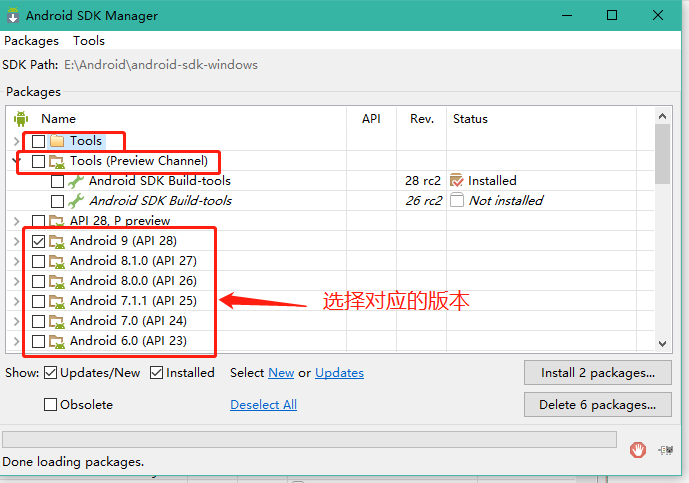
在使用这个管理器的时候,需要使用科学上网,才能进行下载安装;或者你也可以在上面推荐的那个下载SDK的国内安卓工具网站上下载适合你的版本的Android SDK 镜像,网站传送门

四、SDK环境配置
在解压完成后,就可以开始配置环境变量了。方法和设置JAVA JDK的环境变量的方法类似。
“右键 我的电脑”—“属性”—“高级系统设置”—“环境变量”—“系统变量”—“新建”
SDK 需要对环境变量做如下更改(win 10):
1 创建ANDROID_HOME,值是你的刚刚SDK的解压目录,比如 E:Androidandroid-sdk-windows
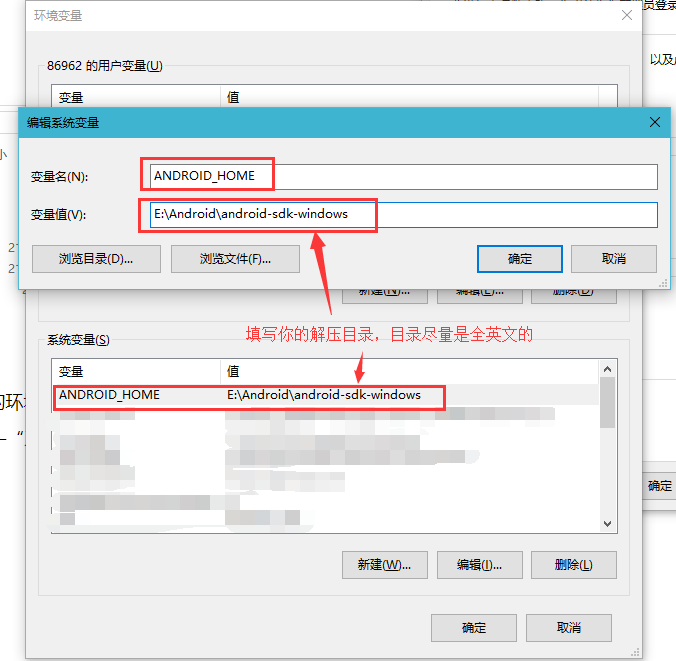
在新建完ANDROID_HOME之后,找到Path变量,然后双击打开Path 变量
将SDK的platform-tools和tool的路径添加到Path 变量内(这两个目录在你通过SDK Manager安装更新Android SDK Tools和Android SDK Platform-tools之后就会有了)
1 新建 %ANDROID_HOME%platform-tools 2 新建 %ANDROID_HOME%tools
3 新建 %ANDROID_HOME%tools

五、创建并启动一个安卓模拟器
在安装了一个安卓SDK后,就可以创建一个对应版本的模拟器啦。
进入SDK的解压目录下,双击“AVD Manager.exe”打开安卓虚拟机管理器,如下图
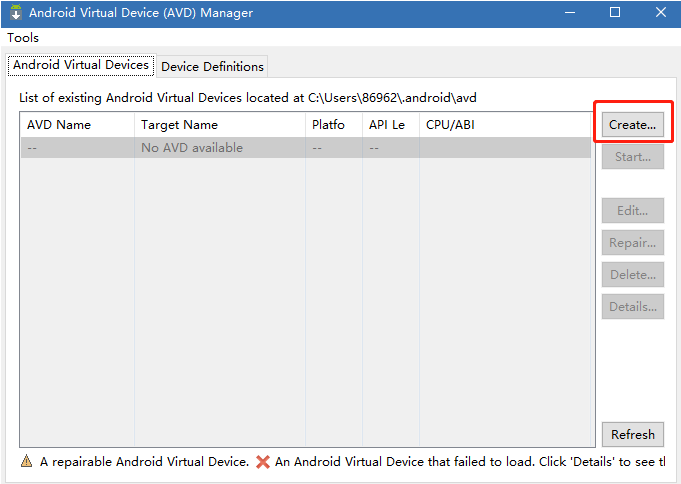
然后点击“Create”按钮,打开创建安卓虚拟设备界面(如下图),然后输入各项信息进行虚拟设备创建。

不要选择超过电脑屏幕分辨率的Device,其他选项可参考上图,点击 “OK” 创建完成。

在 AVD Manage 工具中选中创建的Android虚拟机,点击 “Start…” 按钮启动(第一次启动会略慢,需要耐心的等一会儿),启动成功后如下图所示
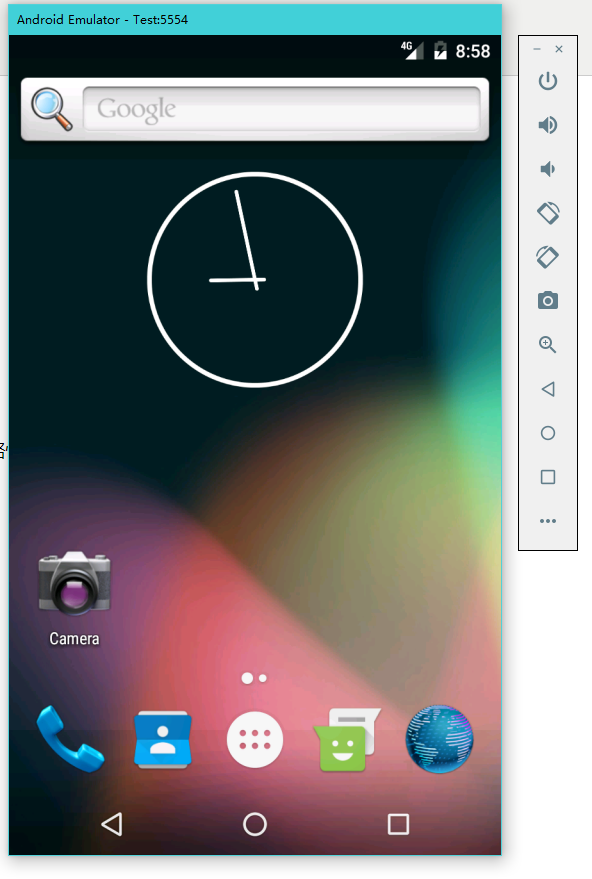
转载于:https://www.cnblogs.com/nebie/p/9145627.html
最后
以上就是标致水壶最近收集整理的关于Android SDK的下载与安装的全部内容,更多相关Android内容请搜索靠谱客的其他文章。


![Python中time.perf_counter模块的简单用法[转载]](https://file2.kaopuke.com:8081/files_image/reation/bcimg9.png)





发表评论 取消回复